如何画出逼真的火焰
来源:网络收集 点击: 时间:2024-02-08【导读】:
PS的功能很强大,很多物品都能画得栩栩如生,今天小编就教给大家一个简单画出火焰的方法,喜欢的小伙伴们赶紧收藏起来吧。工具/原料more电脑ps.cs6版本方法/步骤1/7分步阅读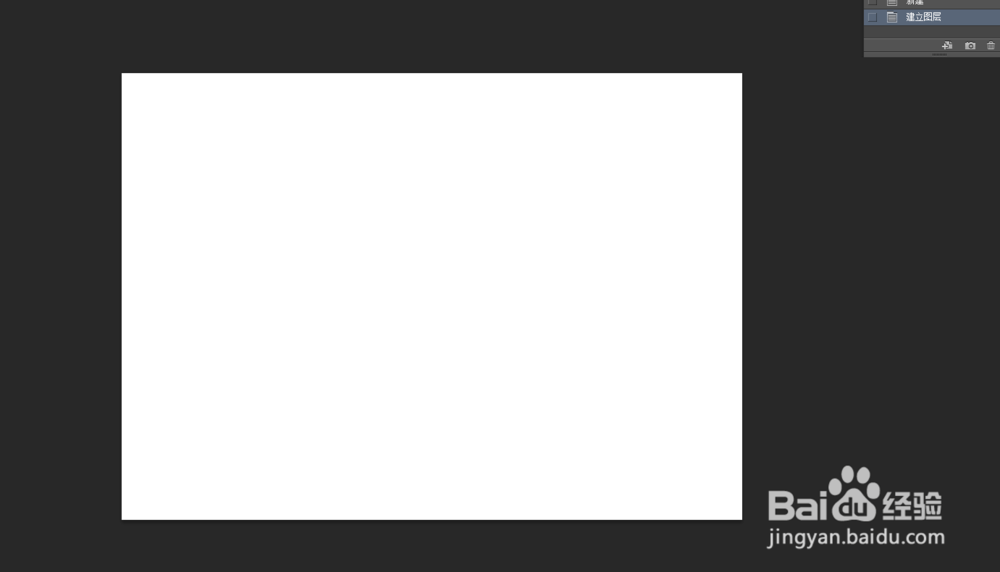 2/7
2/7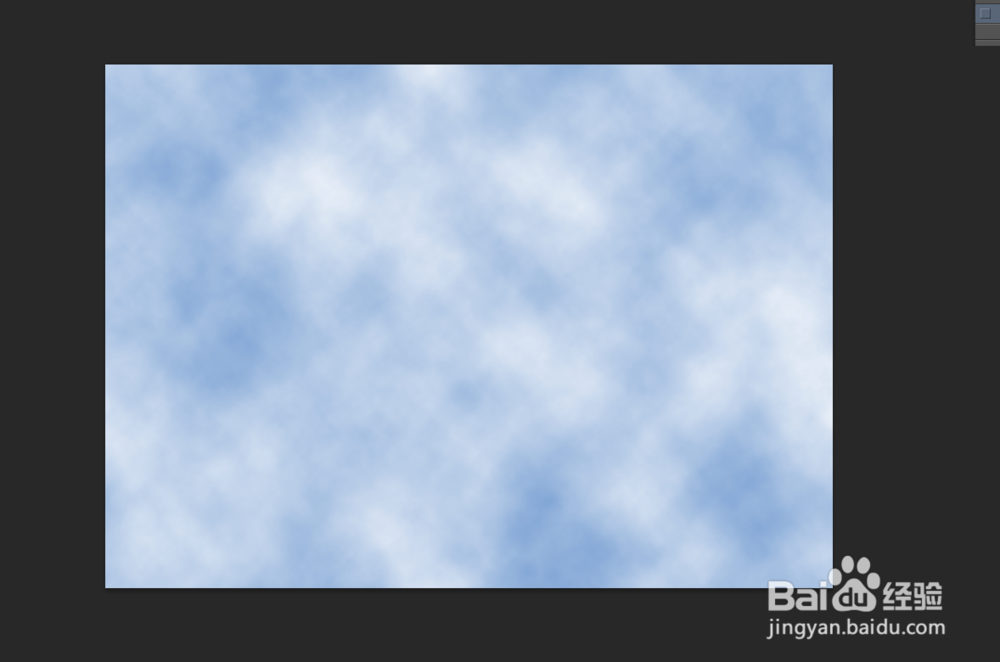
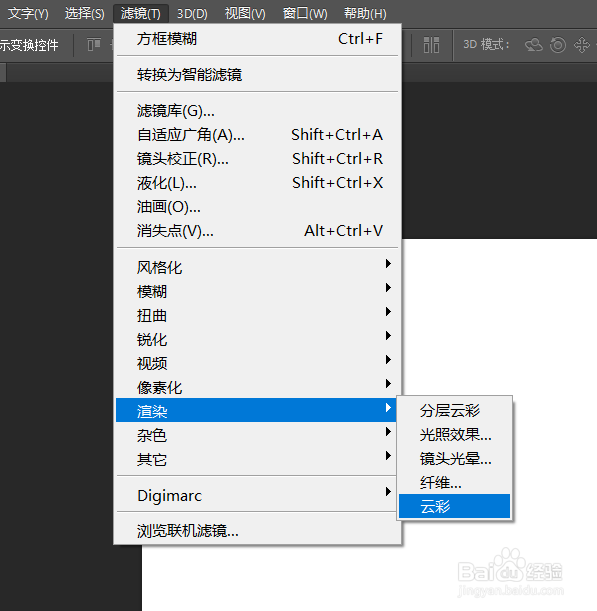 3/7
3/7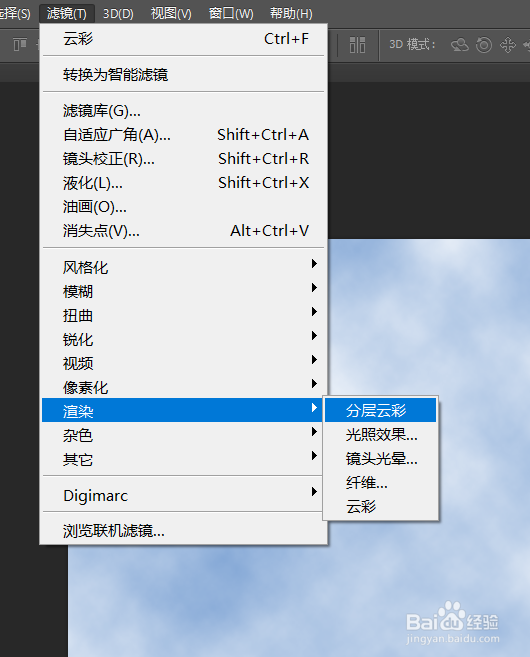
 4/7
4/7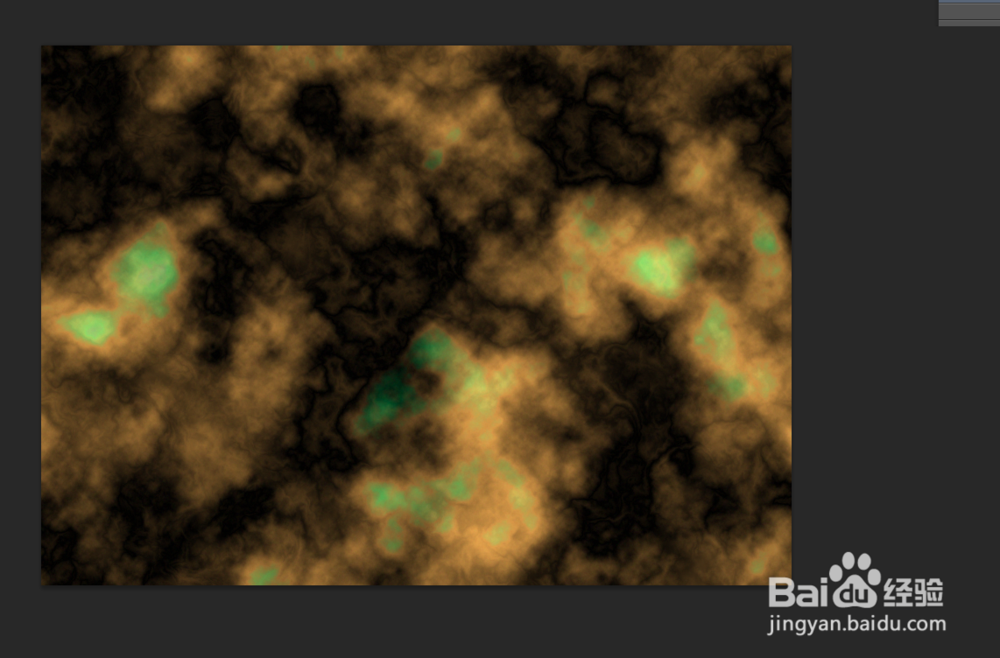 5/7
5/7 6/7
6/7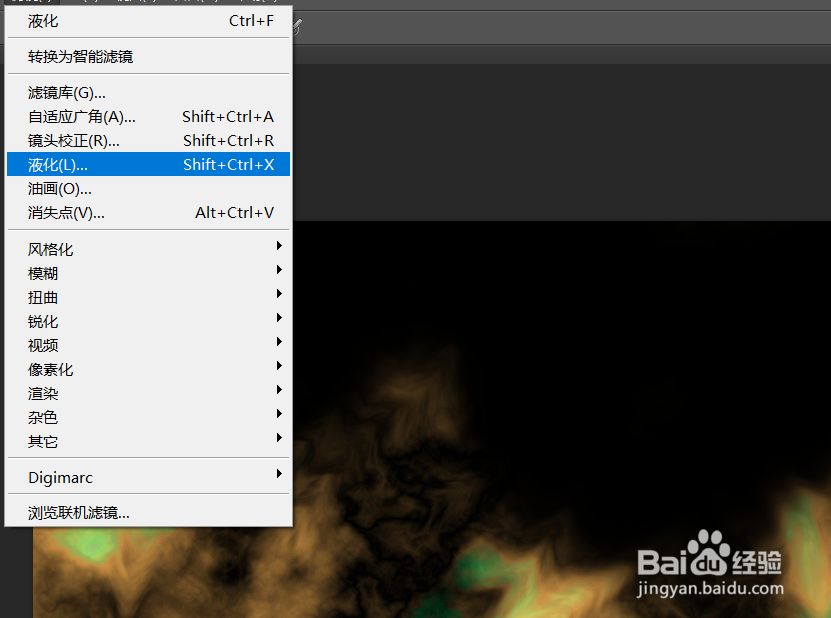 7/7
7/7
首先,建立一个白色背景的图片。
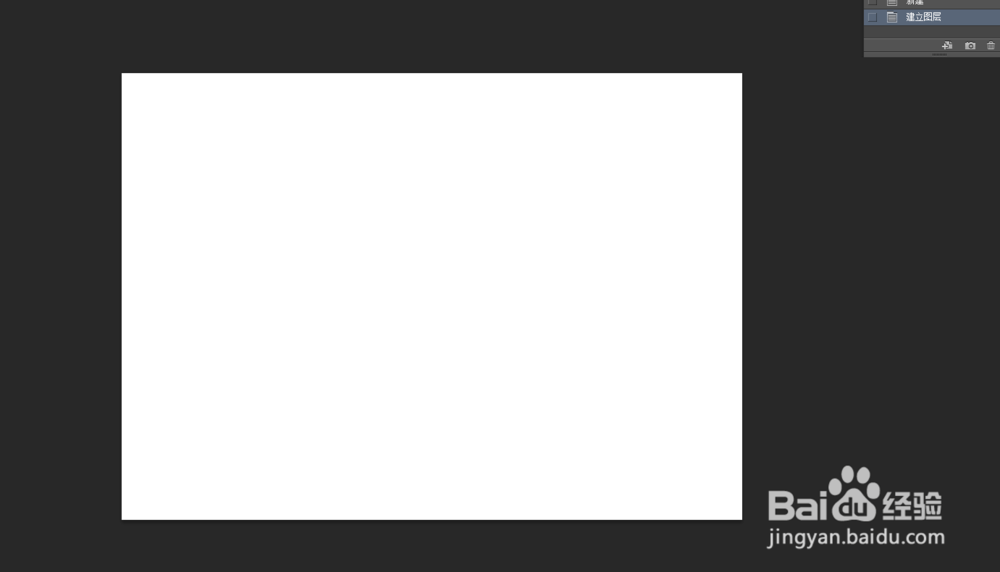 2/7
2/7然后,执行滤镜-渲染-云彩,得到如下效果图。
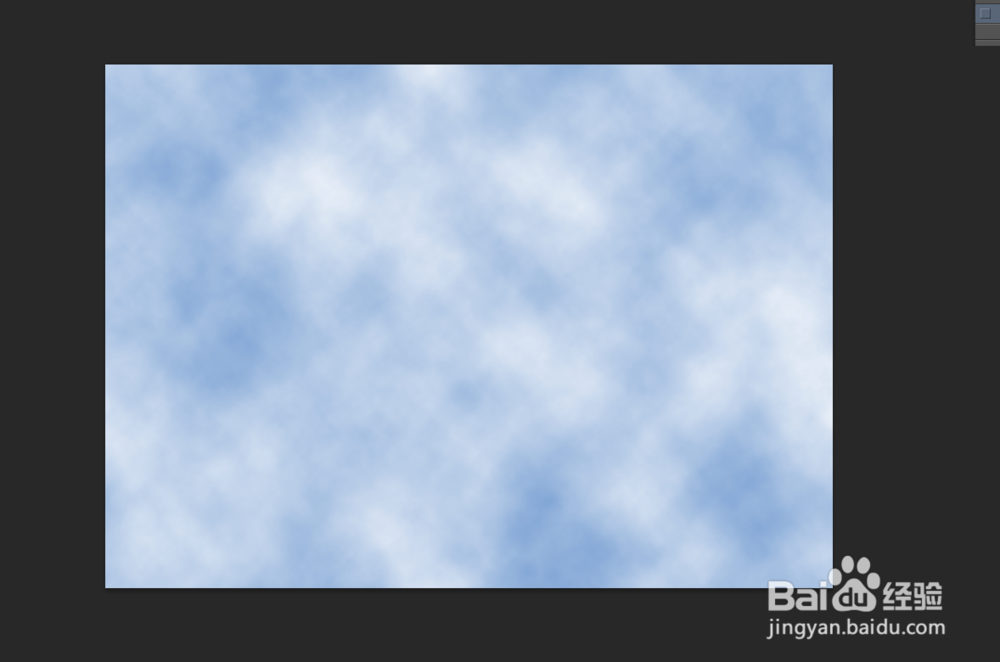
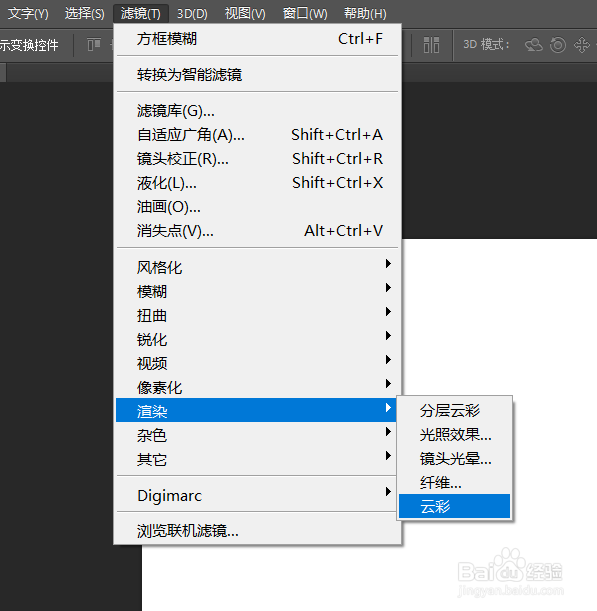 3/7
3/7在执行滤镜-渲染-分层云彩,得到如下效果图。
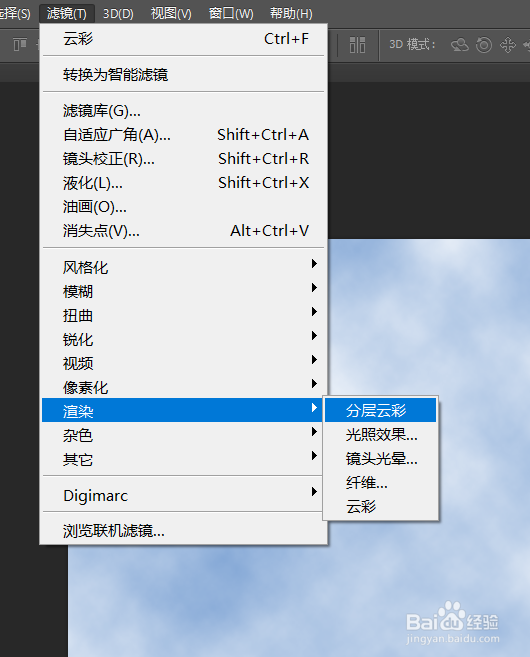
 4/7
4/7按ctrl+F键多次重复执行分层云彩的渲染效果,得到如下图。
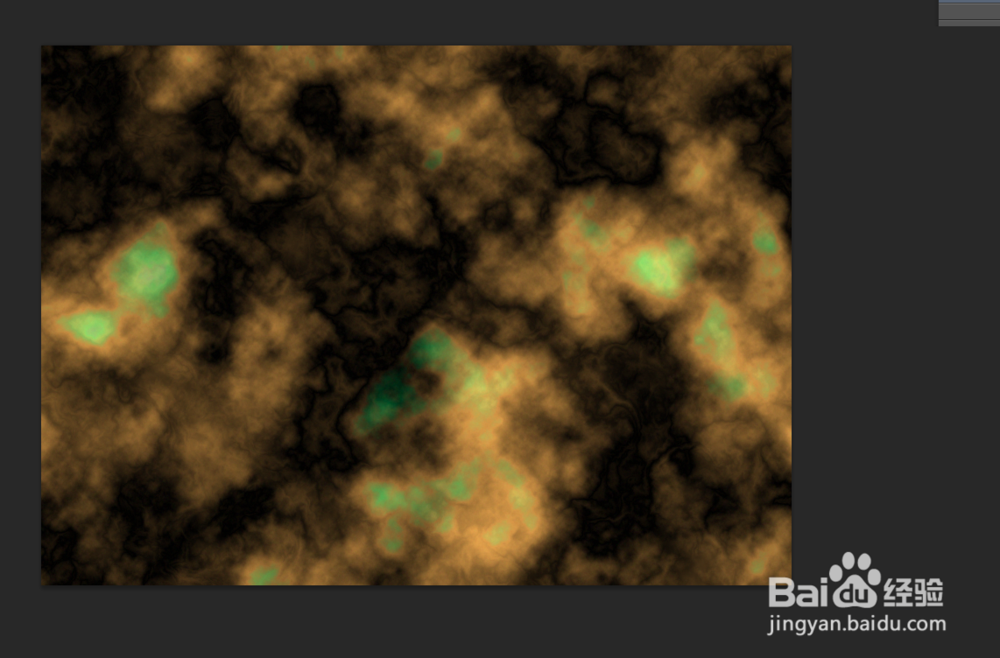 5/7
5/7使用柔边橡皮擦删除上半部分多余的火焰。
 6/7
6/7对剩余部分执行滤镜-液化得到如下最终效果。
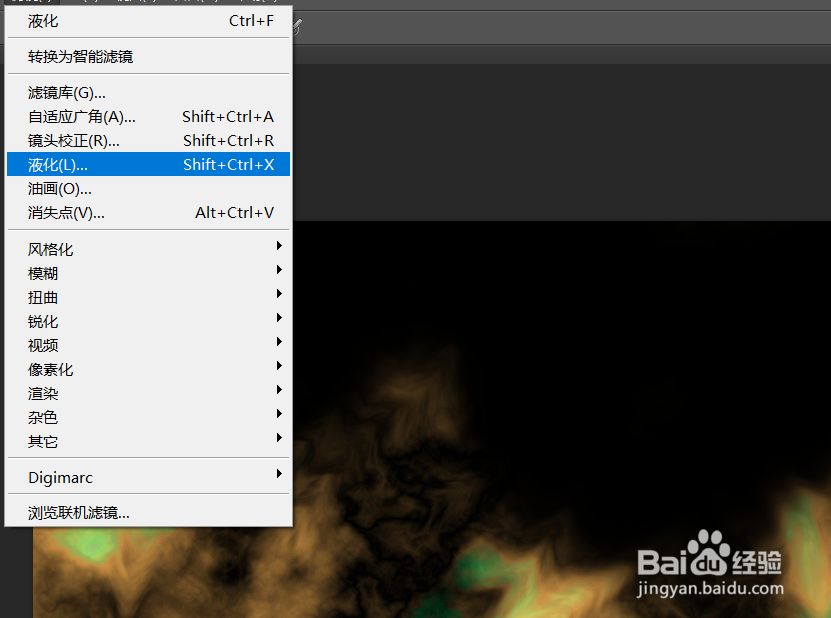 7/7
7/7总结:
1、建立白色背景图层。
2、使用滤镜-渲染-云彩。
3、使用滤镜-渲染-分层云彩得到火焰效果。
4、多次重复执行分层云彩。
5、用橡皮檫删除多余部分。
6、对剩余火焰部分执行滤镜-液化,得到效果图。
版权声明:
1、本文系转载,版权归原作者所有,旨在传递信息,不代表看本站的观点和立场。
2、本站仅提供信息发布平台,不承担相关法律责任。
3、若侵犯您的版权或隐私,请联系本站管理员删除。
4、文章链接:http://www.1haoku.cn/art_16692.html
上一篇:如何用黄豆水养护玉树
下一篇:洋白菜怎么做法好吃
 订阅
订阅